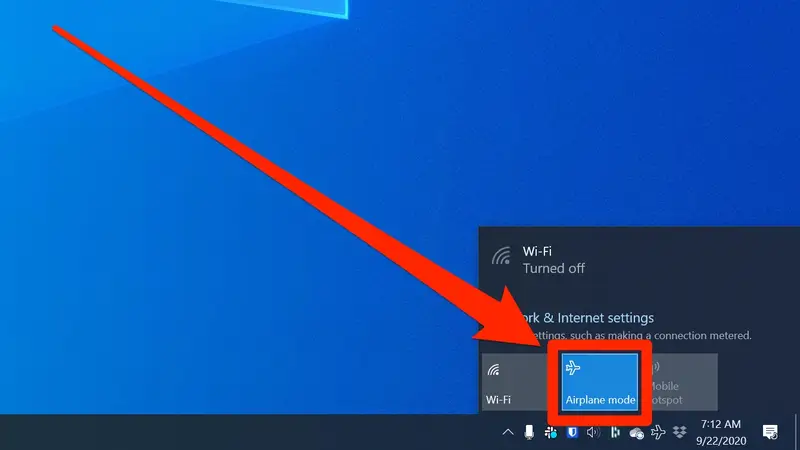یکی از مشکلات رایجی که کاربران رایانه و لپتاپ با آن مواجه میشوند، عدم اتصال سیستم به اینترنت است. این مشکل میتواند دلایل مختلفی داشته باشد، از مشکلات سختافزاری و نرمافزاری گرفته تا مشکلات شبکه و اینترنت. در بسیاری از موارد، این مشکل میتواند ناشی از تنظیمات اشتباه شبکه، خرابی سختافزار، مشکلات مربوط به سرویسدهنده اینترنت (ISP)، یا حتی وجود ویروسها و بدافزارها باشد.
برخی از کاربران ممکن است با پیامهایی نظیر “No Internet Access” یا “Connected but No Internet” مواجه شوند که نشاندهنده وجود یک اشکال در اتصال شبکه است. در چنین شرایطی، لازم است با روشهای مختلف علت این مشکل را شناسایی و آن را برطرف کنید.
در این مقاله، به بررسی دلایل رایج قطع شدن اینترنت و ارائه راهکارهای عملی برای رفع این مشکل خواهیم پرداخت تا بتوانید دوباره به اینترنت متصل شوید و از امکانات آن بدون مشکل استفاده کنید.
دلایل عدم اتصال سیستم به اینترنت و راهحلها
۱. بررسی اتصالات فیزیکی و سختافزار
علت:
گاهی اوقات کابلهای شبکه، مودم یا روتر دچار مشکل میشوند که باعث عدم اتصال سیستم به اینترنت میشود. این مشکلات ممکن است به دلیل قطعی کابلها، خرابی درگاههای ارتباطی، نقص فنی در تجهیزات شبکه، یا حتی مشکلات مربوط به آداپتور برق رخ دهند.
راهحل:
- بررسی کنید که کابل اترنت به درستی به پورت شبکه متصل شده باشد و هیچگونه شکستگی یا خمشدگی غیرعادی نداشته باشد.
- اگر از Wi-Fi استفاده میکنید، اطمینان حاصل کنید که مودم یا روتر روشن است و چراغهای اتصال به درستی کار میکنند. اگر چراغ اینترنت (WAN) خاموش است، ممکن است مشکل از سوی سرویسدهنده اینترنت باشد.
- در صورت نیاز، مودم یا روتر را خاموش کرده و پس از ۳۰ ثانیه دوباره روشن کنید. این کار میتواند مشکلات جزئی مربوط به اتصال را برطرف کند.
- بررسی کنید که کارت شبکه (LAN/Wi-Fi) در تنظیمات دستگاه فعال باشد. در Device Manager ویندوز، بررسی کنید که کارت شبکه به درستی شناسایی شده است و اگر غیرفعال است، آن را فعال کنید.
- سعی کنید با استفاده از دستگاهی دیگر، همان شبکه اینترنت را تست کنید تا مطمئن شوید که مشکل از دستگاه شماست و نه از سرویس اینترنت.
- در صورت امکان، از یک کابل اترنت جدید استفاده کنید تا مطمئن شوید که مشکل از کابل فعلی نیست.
- اگر از دانگل Wi-Fi استفاده میکنید، آن را از پورت USB جدا کرده و دوباره متصل کنید. در صورت عدم کارکرد، از یک پورت USB دیگر استفاده کنید.
- بررسی کنید که تنظیمات مودم و روتر دچار تغییرات ناخواسته نشده باشد. در صورت شک به تنظیمات نادرست، مودم را به تنظیمات کارخانه بازگردانید و مجدداً پیکربندی کنید.
- اگر تمام این موارد را بررسی کردید و مشکل همچنان باقی است، ممکن است سختافزار شما دچار مشکل شده باشد و نیاز به تعمیر یا تعویض داشته باشد.
۲. مشکلات نرمافزاری و تنظیمات شبکه
علت:
مشکلات نرمافزاری مانند درایورهای شبکه خراب، تنظیمات نادرست شبکه، کش شدن دادههای نادرست در سیستم یا حتی مشکلات مرتبط با سرویسهای ویندوز ممکن است باعث عدم اتصال به اینترنت شوند. همچنین، گاهی اوقات برخی بهروزرسانیهای ویندوز ممکن است تغییراتی در تنظیمات شبکه ایجاد کرده و منجر به مشکلات اتصال شوند.
راهحل:
- در Device Manager، به بخش Network Adapters بروید و درایور کارت شبکه را بررسی کنید. اگر علامت هشدار زردرنگی مشاهده کردید، درایور را مجدداً نصب یا بهروزرسانی کنید.
- درایورهای کارت شبکه را از طریق Windows Update یا سایت رسمی تولیدکننده سختافزار دانلود و نصب کنید.
- از تنظیمات Network & Internet در ویندوز، گزینه Troubleshoot را اجرا کنید تا مشکلات شبکه بهصورت خودکار شناسایی و برطرف شوند.
- در Command Prompt، دستورات زیر را اجرا کنید تا تنظیمات شبکه ریست شوند:
netsh int ip reset
netsh winsock reset
ipconfig /release
ipconfig /renew
این دستورات تنظیمات IP را بازنشانی کرده و مشکلات احتمالی را برطرف میکنند.
- تنظیمات IP و DNS را بررسی کنید و در صورت لزوم، آنها را روی حالت اتوماتیک قرار دهید. برای تنظیم دستی DNS، از Google DNS (8.8.8.8 و ۸.۸.۴.۴) استفاده کنید.
- در msc، اطمینان حاصل کنید که سرویسهای مرتبط با شبکه مانند DHCP Client و Network Connections در حالت Running قرار دارند.
- اگر مشکل همچنان باقی است، در Control Panel به Network and Sharing Center رفته و تنظیمات شبکه را بازنشانی کنید.
- در نهایت، اگر هیچیک از روشهای فوق نتیجه نداد، میتوانید از یک نقطه بازیابی (Restore Point) قبلی استفاده کنید تا سیستم را به زمانی که اینترنت بهدرستی کار میکرد، بازگردانید.
۳. مشکلات سرویسدهنده اینترنت (ISP)
علت:
گاهی اوقات مشکل از سوی ارائهدهنده اینترنت است و ارتباط به دلیل مشکلات شبکه یا قطعیهای موقت دچار اختلال میشود.
راهحل:
- بررسی کنید که سایر دستگاههای متصل به شبکه به اینترنت دسترسی دارند یا خیر.
- با پشتیبانی شرکت ارائهدهنده اینترنت تماس بگیرید تا وضعیت شبکه را بررسی کنند.
- در صورت نیاز، مودم یا روتر خود را ریست کنید و مجدداً پیکربندی کنید.
نکات پیشگیری از مشکلات اتصال به اینترنت
- همیشه درایورهای کارت شبکه خود را بهروز نگه دارید.
- تنظیمات IP و DNS را بررسی و در صورت لزوم اصلاح کنید.
- مودم و روتر خود را هر چند وقت یکبار ریستارت کنید.
- از آنتیویروسها و فایروالهایی استفاده کنید که مانع اتصال به اینترنت نشوند.
- وضعیت سرویسدهنده اینترنت خود را مرتباً بررسی کنید.
مشکلات مربوط به اتصال سیستم به اینترنت ممکن است دلایل متعددی داشته باشد، اما با بررسی موارد سختافزاری، نرمافزاری و تنظیمات شبکه، میتوان مشکل را بهسرعت شناسایی و برطرف کرد. اگر با وجود انجام این راهکارها همچنان مشکل دارید، میتوانید از تیم کامکو که متخصص در زمینه پشتیبانی شبکه و امنیت سیستمها است، کمک بگیرید. خدمات تخصصی کامکو در زمینه شبکه میتواند به شما در شناسایی و حل مشکلات ارتباطی کمک کند و از بروز مشکلات مشابه در آینده جلوگیری نماید.
این مطلب صرفا رپورتاژ آگهی است و تکنودات هیچ مسئولیتی در قبال آن ندارد.